اگر به تازگی متوجه شدهاید که با اتصال دستگاه به وایفای بیش از گذشته باتری مصرف میشود و یا به وایفای متصل هستید اما سرعت بسیار کمی دارید؛ به احتمال زیاد یک اتصال وایفای ضعیف را تجربه میکنید.
در ادامه این مطلب با روشهایی برای تقویت سیگنال وایفای آشنا خواهید شد، پس با ما همراه باشید.
بهترین نقطه دسترسی وایفای را شناسایی کنید
احتمالا خاموش و روشن کردن مودم یا روتر اولین راهی است که برای رهایی از اتصال ضعیف به ذهن همه ما میرسد. علاوه بر خاموش و روشن کردن روتر -که ما هم به شما به عنوان اولین قدم توصیه میکنیم- یک راه دیگر استفاده از اپهای آنالیزکننده است.
این اپها بهترین کانال را برای استفاده از شبکه اتصال شما فراهم میکنند. اگر بخواهیم بدون پرداختن به جزییات، کارکرد این اپها را توضیح دهیم باید بگوییم اپهای آنالیزکننده به شما اجازه میدهند بدون هیچ تخصص قبلی، خودتان شبکه را بهینهسازی کنید.
ثانیا اپهای آنالیزکننده میتوانند با ارزیابی شبکههای موجود در منطقه، پایدارترین اتصالات را تشخیص دهند؛ که باید اشاره کنیم این شبکه اغلب اتصالی نیست که تلفن شما به طور پیشفرض به آن متصل است.
در نهایت، این اپها دسترسی آسان به اطلاعات شبکه مانند آدرس آیپی شما، گیتوی شبکه، دیاناس و… را فراهم میکنند. البته این کاربرد بیشتر برای کاربران حرفهای ضروری است.
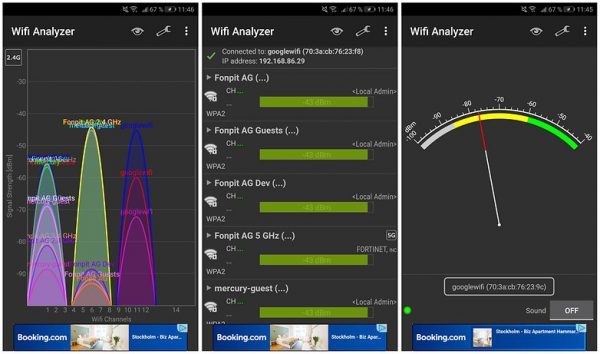
قاب گوشی خود را چک کنید
بیشتر قابهای گوشی و بامپرها باعث تضعیف سیگنال وایفای میشوند. بعضی از قابها برای محافظت بیشتر گوشی دارای فلز هستند که همین فلز ممکن است باعث ضعیف شدن اتصال وایفای شود.
برای اینکه مطمئن شوید قاب گوشی دلیل ضعیف بودن وایفای نیست، به سایت تست سرعت Ookla و یا هر سایت دیگری که میشناسید بروید. سپس یکبار تست را بدون قاب و یکبار با قاب در یک مکان مشخص انجام دهید. اگر متوجه اختلاف در تستها شدید، شاید بهتر است به فکر تعویض قاب گوشیتان باشید.
در نهایت به شما توصیه میکنیم که به دلیل اجازه دسترسی گستردهای که اپ Ookla از کاربر میگیرد، اگر آن را بر روی گوشی نصب کردهاید، پس از انجام تست آن را از دستگاه حذف کنید.
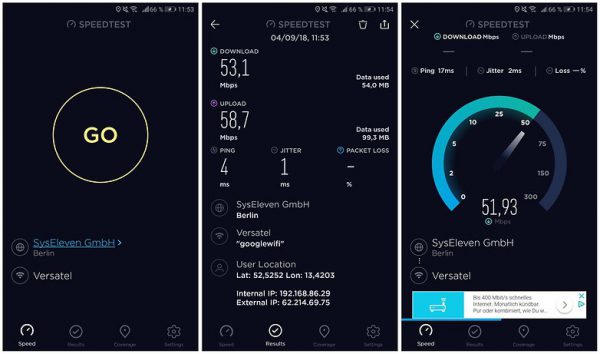
روتر خود را در بهترین مکان قرار دهید
یک راه ساده دیگر برای تقویت سیگنال وایفای در خانه، قرار دادن روتر در مکان مناسبتر است.
اکثر مواقع روتر در کنار تلفن و پریز آنتن قرار دارد که معمولا مکان مناسبی هم نیست. با استفاده از اپ Wi-Fi FDTD solver میتوانید با مشاهده قدرت سیگنال در هر مکان از خانه، بهترین مکان را برای روتر پیدا کنید.
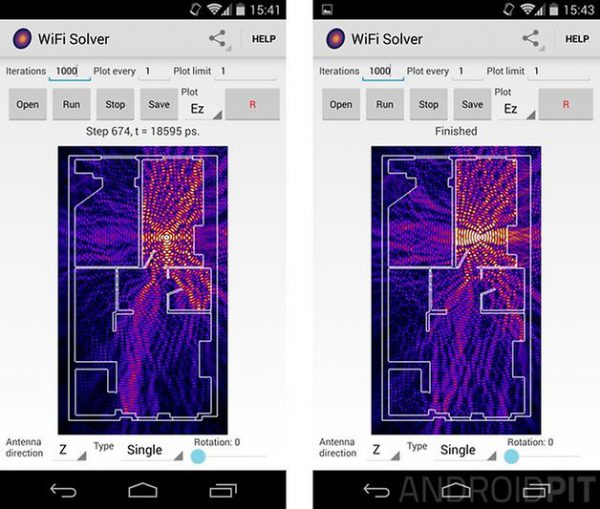
یک دیش رادیو بسازید
اگر به شدت نیاز به یک اتصال قوی وایفای دارید و از روشهای ذکر شده نیز نتیجه نگرفتهاید، شاید بهتر است به دوران مدرسه برگردید و یک دیش رادیویی بسازید. این دیش نسخه کوچک یک دیش رادیویی و یا ماهوارهای است که میتواند به دریافت سیگنال کمک کند. برای درست کردن ریسیور میتوانید از یک کاسه فلزی و یا نصف قوطی نوشابه استفاده کنید.
احتمالا این روش در حدی جالب نیست که بخواهید هر بار که یک اتصال ضعیف داشتید از آن استفاده کنید، اما خب به امتحانش میارزد!
باند فرکانسی وایفای را به 5 گیگاهرتز تغییر دهید
اکثر دستگاههای اندروید میتوانند به همان خوبی باند قدیمی 2.4 گیگاهرتزی بر روی باند فرکانس 5 گیگاهرتز نیز اجرا شود. اما این به چه معناست؟
در فرکانسهای بالاتر مانند 5 گیگاهرتز، فضای خیلی بیشتری بر روی اسپکتروم و یا طیف وجود دارد. 23 کانال 20 مگاهرتزی در فرکانس 5 گیگاهرتز وجود دارد که خیلی بیشتر از 14 کانال در 2.4 گیگاهرتز است.
از آنجا که کانالها همپوشانی ندارند، احتمالا این که سیگنال بهتری بگیرید، بیشتر است.
- برای دستگاههایی با اندروید 6 مارشمالو و قدیمیتر
اگر روتر شما بر روی باند 5 گیگاهرتزی کار میکند (که اکثر روترهای جدید این قابلیت را دارند)، گوشی خود را نیز به باند 5 گیگاهرتز تغییر دهید. از تنظیمات به Wi-Fi رفته و بر روی Advanced بزنید. سپس در frequency band گزینه Auto را انتخاب کنید.
با این کار در زمان ممکن، گوشی بر روی باند 5 گیگاهرتزی اجرا میشود.
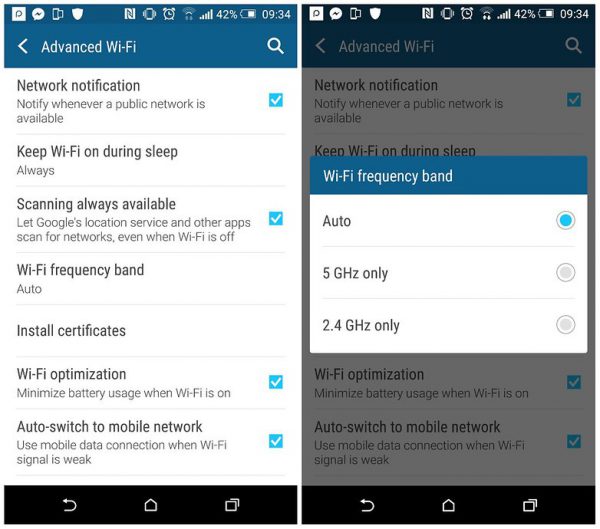
- برای دستگاههایی با اندروید 7 نوقا و جدیدتر
نسخههای جدید اندروید به شما اجازه تغییر باند وایفای را نمیدهند. اما اگر به این گزینه نیاز دارید، میتوانید از اپ متنباز Wi-FiAnalyzer استفاده کنید. این اپ به شما امکان تغییر باند وایفای را میدهد.
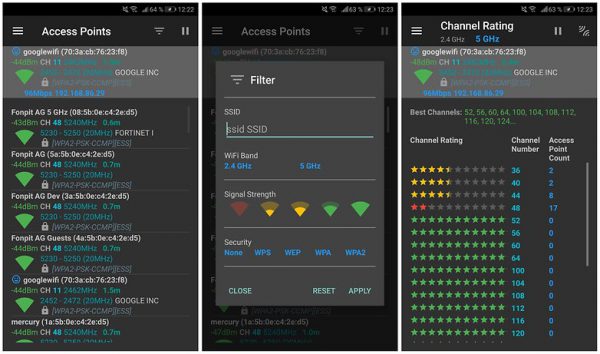
رادیو و فریمور خود را آپدیت کنید
اگر آپدیتهای OTA را از اپراتور و یا سازنده گوشی خود دریافت میکنید، نیازی به مطالعه این بخش ندارید؛ اما اگر ROMهای سفارشی را روی دستگاه اجرا میکنید، احتمالا باید بهطور دستی رادیو اندروید را آپدیت کنید. همچنین برای عملکرد بهتر باید از آخرین نسخه اندروید استفاده کنید. به این منظور به About در تنظیمات گوشی بروید و Software updates را چک کنید.
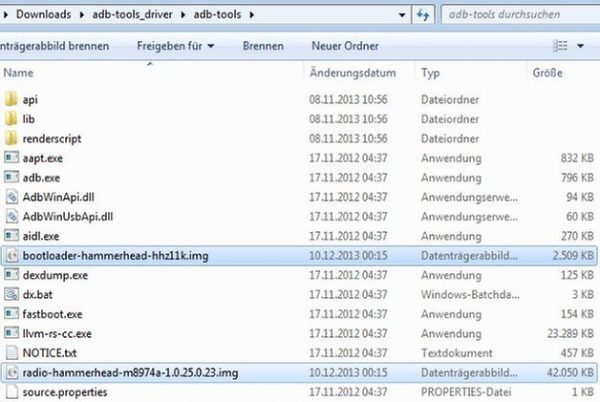
به گوشی بگویید تا از اتصالات ضعیف جلوگیری کند (اندروید 6 و قدیمیتر)
در تنظیمات گوشیهای اندرویدی، گزینه کوچکی وجود دارد که از اتصال گوشی به شبکههای ضعیف وایفای جلوگیری میکند. با این کار حین چک کردن شبکههای وایفای از اتصال به شبکههایی با سیگنال ضعیف جلوگیری میشود. با این کار شارژ باتری گوشی نیز حفظ خواهد شد.
کافیست به Wi-Fi در تنظیمات و از آنجا به Advanced بروید و گزینه avoid poor connections را تیک بزنید.
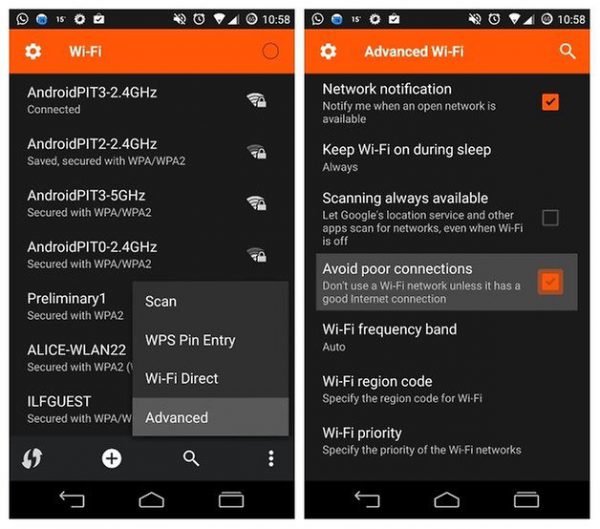





من کنار دکل با مودم زیمیفی همراه اول 11 مگابایت در ثانیه دانلود میکردم..در حالی که اینترنت دانلود منیجر داشت دانلود میکرد مودم رو به فاصله میلیمتری میچرخوندم و سرعت فایل دانلودی رو نگاه میکردم تا سرعت دانلود بیاد رو 11….البته حتما حتما اینترنت دانلود منیجر رو باز کنید و بعد از بالای سربرگ در قسمت دانلودها تنظیمات رو انتخاب کنید و بعد ارتباط با شبکه رو روی Direct connection سرعت ارتباط رو روی 32 یعنی گزینه آخر بگذارید.شبی 200 گیگ دانلود داشتم اینترنت نامحدود همراه اول زمانی که هنوز 450 گیگ نشده بود..